오토캐드(Auto CAD) : 명령어 join 안 될 때 해결 법
부제 : 캐드 join 안 되는 이유
요약 : Z축 값 일정하게 일괄 변경(미세하게 닿지 않았을 수 있은 경우 X, Y한쪽 끝 일치시켜주기)
일을 하다보면... 저의 경우에는 새 캐드 파일을 작성하는 일보다는 기존 도면을 수정하는 방식의 작업을 많이 합니다.
작업할 때 길이를 측정하기 위한 다양한 방법이 있지만 귀찮아서 저는 특성 창을 이용하는데요. 구불구불한 선도 join 명령어를 통해 폴리선으로 만들면 쉽게 길이를 알 수 있습니다.

캐드에서 길이를 알아내는 다양한 방법은 아래 게시글을 참고하세요~
2022.04.20 - [2퍼센트의 지식 뽐내기] - 캐드(Auto CAD)에서 도형 면적&길이 확인하는 3가지 방법(치수, di, 특성)
캐드(Auto CAD)에서 도형 면적&길이 확인하는 3가지 방법(치수, di, 특성)
캐드(Auto CAD)에서 도형 면적&길이 확인하는 3가지 방법(치수, di, 특성) 1) 치수 2) di 명령어(DIST) 3) 특성(속성) : 아주 간단 캐드에서 길이나 면적을 알아내는 방법은 다양하게 있습니다. 그중
hamster2dark.tistory.com
아래 사진은 JOIN 명령어에 대한 오토캐드의 설명. '선형 및 곡선형의 객체의 끝점을 결합하여 단일 객체 작성'
즉, 2개 이상의 직선의 끝끼리 합쳐 하나의 선(곡선)으로 만들어줍니다.

아래 사진은 캐드 프로그램에서의 그냥 '선'인데요.

좌측 수직선과 join 명령어를 통해 합쳐 폴리선으로 만들었습니다.

폴리선에서 다시 선으로 분리하려면 'x' 명령어인 'EXPLODE'로 분해할 수 있습니다. JOIN은 'j'만 입력해도 OK
하지만... 도면을 받아서 작업하다 보면 어째서인지 선을 연결해주는 join 명령어가 수행이 안 되는 경우가 많습니다.
빨간 수평선과 수직선을 선택하고 join 명령어를 수행했으나 합쳐지지 않고 다음 사진과 같이...

'0개 객체가 결합되었습니다., 2개 객체가 작업에서 버려졌습니다. 라고 뜨는 것을 볼 수 있습니다.
확대하고 보더라도 붙어 있고 각 x,y 좌표 가장자리 값이 같음에도... join이 안 됩니다. 하지만...
두 선을 선택하고 좌표 값을 자세히 보니 Z값이 다릅니다.
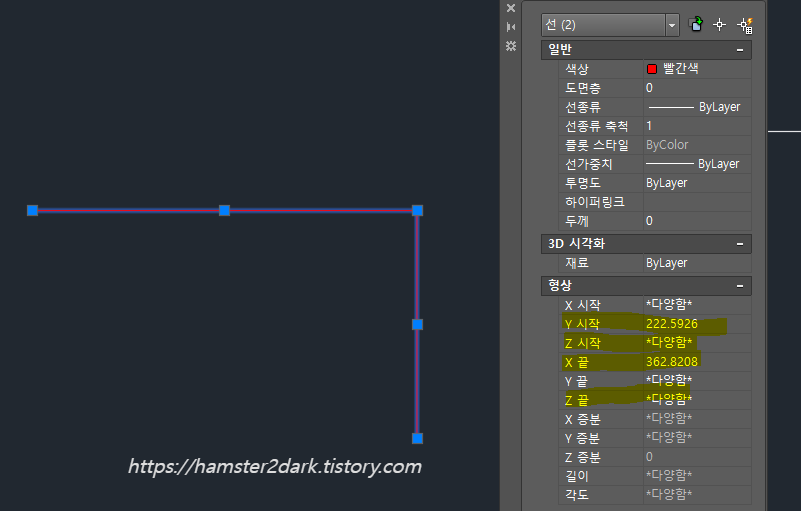
그러면 x,y 좌표에서는 붙어있더(Y시작과 X끝 값이 다양함이 아닌 것에서, '같음'을 확인할 수 있습니다.)라도
Z 축인 높이(깊이)가 다르므로 붙어있는 겁니다...
3D로 확인해보면 다음과 같습니다. 높이가 달라 아예 다른 세상에 있는 두 직선...
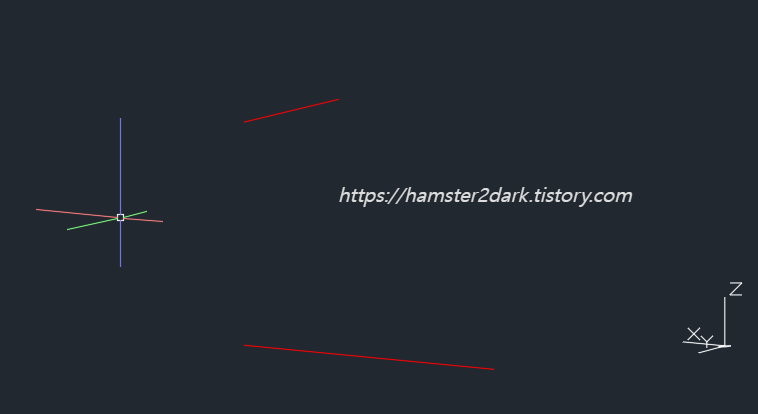
그렇다면 join을 해주기 위해 이제 Z시작과 Z끝 점을 일치시켜주면 됩니다.
두 선을 동시에 선택한 다음 *다양함*을 0으로 일치시켜주겠습니다. (이때 X, Y를 건드리지 않도록 조심하세요)
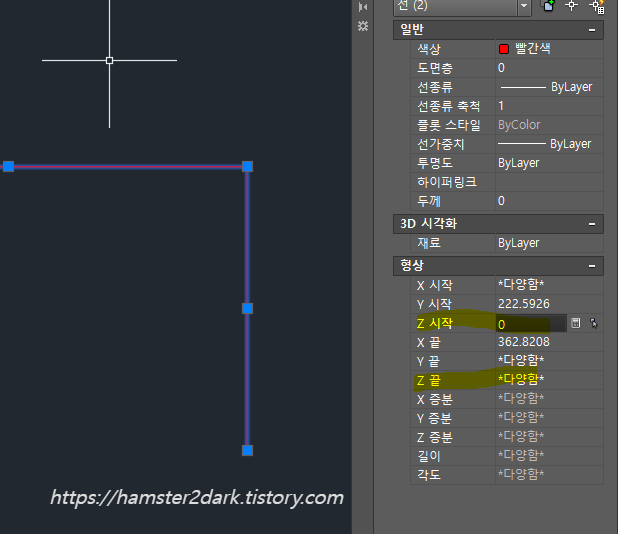
Z시작과 끝을 0으로 일치시키니 join 명령어가 성공적으로 수행되었습니다.
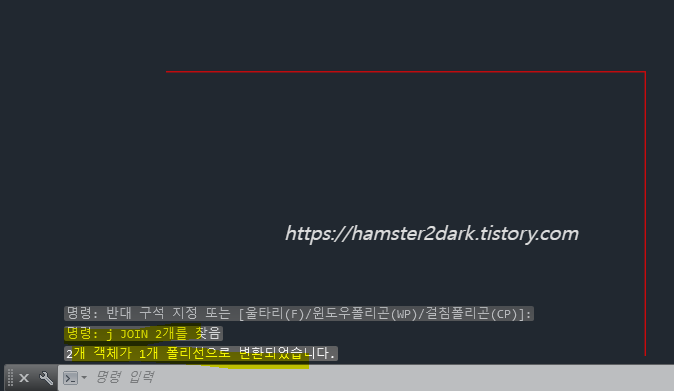
이제 선을 수평이나 수직이나 한 쪽만 클릭해도 합쳐져 있습니다. 굿!
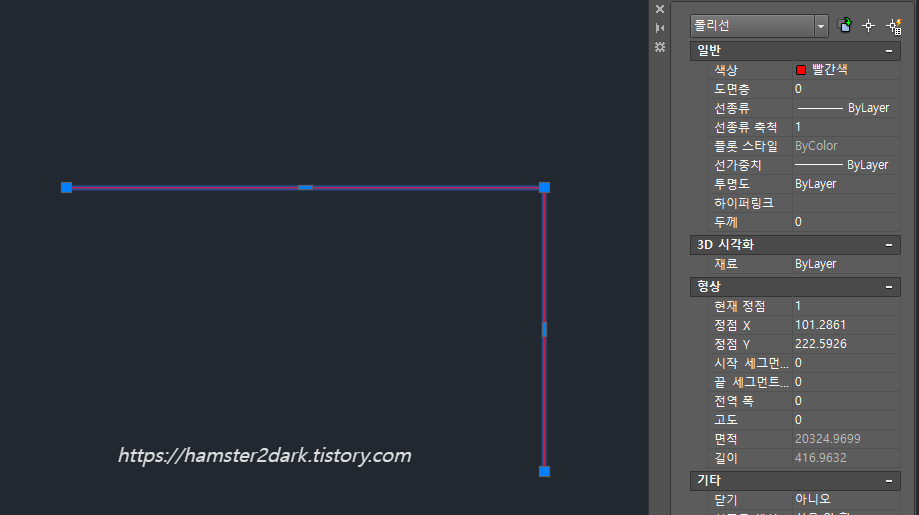
예시로는 2개의 선만 합쳤지만요. 다음 사진처럼 더 길게 구불구불.. 할 수 있답니다.
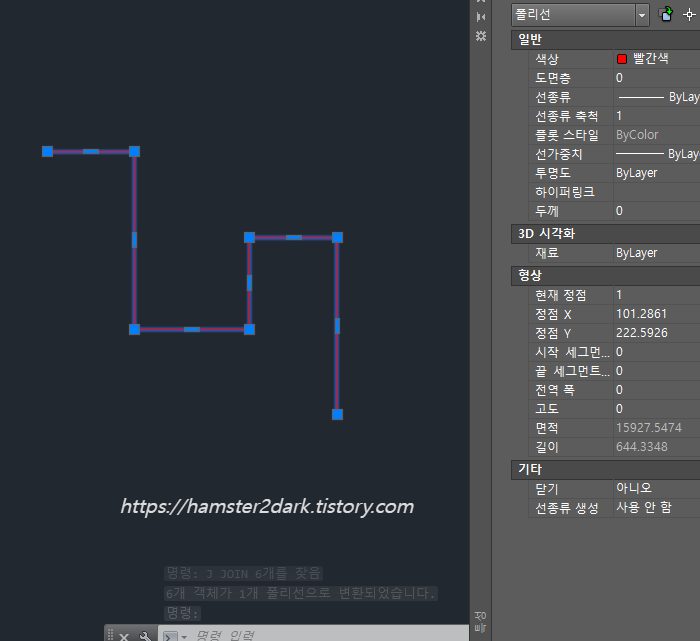
하지만.. 가끔 Z시작과 끝을 일치시켰는데도 안 되는 경우가 있습니다...
그런 경우는 선을 삭제해주고 다시 그린 다음에 join하니 되더라고요. 왜 그런 현상이 발생하는지는 모르겠네요.
같이 보면 좋은 글
2022.09.08 - [2퍼센트의 지식 뽐내기] - 캐드(Auto CAD) : 특정 객체만 선택하는 여러가지 방법(Feat. 특성, QSELECT)
캐드(Auto CAD) : 특정 객체만 선택하는 여러가지 방법(Feat. 특성, QSELECT)
캐드(Auto CAD) : 특정 객체만 선택하는 여러가지 방법(Feat. 특성, QSELECT) 안녕하세요? 캐드를 사용하다 보면 특정 객체만 선택해야 하는 일들이 발생합니다. 이전에는 Filter, Find 명령어를 통
hamster2dark.tistory.com
2022.05.26 - [2퍼센트의 지식 뽐내기] - 캐드(Auto CAD) : 도형 내 빗금 칠하는 방법 - 해치(hatch, 색상 채우기) 명령어 이용 및 패턴 축척 변경
캐드(Auto CAD) : 도형 내 빗금 칠하는 방법 - 해치(hatch, 색상 채우기) 명령어 이용 및 패턴 축척 변
안녕하세요. 캐드를 사용하다 보면 도형 내에 빗금을 칠해야 하는 경우가 있습니다. 이때 해치(hatch) 명령어를 이용하여 채우기를 사용하면 금방 끝나는데요. 문제는 패턴 모양을 보고 채우기를
hamster2dark.tistory.com
2022.04.15 - [2퍼센트의 지식 뽐내기] - 캐드(Auto CAD) : 이미지(PNG)를 DWG,DXF 파일로 바꾸는 법
캐드(Auto CAD) : 이미지(PNG)를 DWG,DXF 파일로 바꾸는 법
캐드 작업을 하다 보면 이미지 파일을 캐드에서 불러와야 하는 경우가 발생합니다. 그냥 이미지 파일 자체 첨부가 필요하면 복붙 하거나 삽입 탭에서 부착하면 됩니다만... 도면(dwg) 파일이 필요
hamster2dark.tistory.com
'2퍼센트의 지식 뽐내기' 카테고리의 다른 글
| 전기 무료 인강 보는법! (feat. 전기기술인협회) (1) | 2022.10.20 |
|---|---|
| 티빙(TVING) 하루 단위로 결제/보는 법! feat. 네이버 플러스 멤버십 일할계산 (2) | 2022.10.06 |
| 인터넷 공학용 계산기 울프람 알파 사용법(wolframalpha 웹사이트) (0) | 2022.09.13 |
| 캐드(Auto CAD) : 특정 객체만 선택하는 여러가지 방법(Feat. 특성, QSELECT) (2) | 2022.09.08 |
| 카톡 친구 생일 미리 확인하는 법 (지나간 생일 포함) (0) | 2022.09.02 |




댓글